Подключение ST7735S к Arduino
Почему именно эта модель жидкокристаллического дисплея? – Просто потому что модуль достаточно функционален (позволяет выводить текст, рисовать геометрические фигуры, отображать различные графические изображения), долговечен и бюджетен, приобрести можно на Aliexpress, eBay и других торговых онлайн площадках.
Рассмотрим по традиции характеристики:
- напряжение питания: 3.3V – 5 V;
- переменное напряжение: 6 ~ 12В;
- постоянное напряжение: 8 ~ 15В;
- потребление без нагрузки: 8mA;
- диагональ: 1.8 дюйма;
- разрешение: 128×160 пикселей;
- угол обзора: >160°;
- рабочая температура: 20-70;
- диапазон цветности: 65 тыс. цветов;
- размеры: 35 х 57 х 7 мм. либо 29 × 17 × 5 mm.
Подключение ST7735S к Arduino
Для этой цели нам понадобятся такие компоненты как: микроконтроллер Ардуино UNO, TFT-дисплей, макетная плата, соединительный провод (для подключения к компьютеру - USB-кабель).Собираем схему:
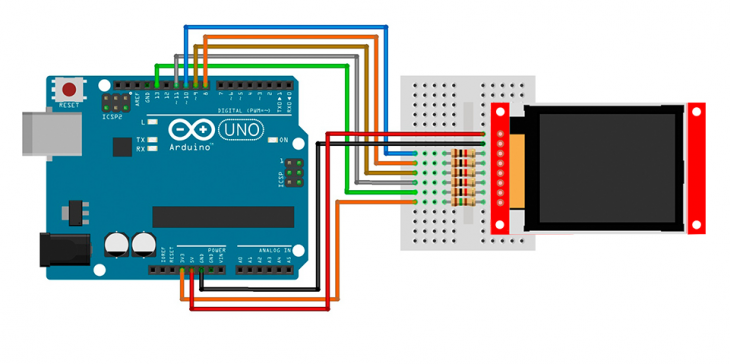
Для прошивки необходимо наличие двух стандартных библиотек (с ними не будет проблем с компиляцией):
TFT - разработана на базе библиотек Adafruit GFX и Adafruit ST7735, потому функциональней;
SPI – для управления интерфейсом (периферийными устройствами).
Их можно найти во встроенном менеджере библиотек в программной среде Arduino IDE (версия 1.0.5. и выше), а затем импортировать во вкладку Примеры ∕ Образцы.
Важно! Для работы с SD-картой памяти может понадобится библиотека SD (скачать в Интернете).
Заливаем скетч:
/*
Тестировалось на Arduino IDE 1.8.0
Дата тестирования 29.08.2017г.
*/
#include <TFT.h> // Подключаем библиотеку TFT
#include <SPI.h> // Подключаем библиотеку SPI
#define cs 10 // Указываем пины cs
#define dc 9 // Указываем пины dc (A0)
#define rst 8 // Указываем пины reset
TFT TFTscreen = TFT(cs, dc, rst);
void setup()
{
TFTscreen.begin();
TFTscreen.background(0, 0, 0); // Очистим экран дисплея
TFTscreen.setTextSize(2); // Устанавливаем размер шрифта
}
void loop()
{
/*
* Установка цвета фона TFTscreen.background ( r , g , b )
* где, r, g и b являются значениями RGB для заданного цвета
*/
TFTscreen.background ( 0 , 0 , 0 );
/*
* Команда установки цвета фона TFTscreen.stroke ( r , g , b )
* где, r, g и b являются значениями RGB для заданного цвета
*/
TFTscreen.stroke(255, 0, 0);
/*
* Вывод текста на дисплей TFTscreen.text("Hello, World!", x, y);
* где x и y координаты.
*/
TFTscreen.text("Hello, World!", 6, 47);
TFTscreen.text("RobotChip", 30, 67);
delay(500);
}Сегодня поговорим о том, как воплотить в жизнь подключение FPM10A к Arduino, что это за модуль, где используется, каковы параметры его работы и т.д. Речь идет...
Сегодня рассмотрим подключение экрана LCD 2004A к Ардуино. Данный модуль интересен для использования (и обзора) по многим причинам. Он достаточно прост в...
Сегодня мы поговорим о том, как подключить экран Nokia 5110 к Arduino, приведем примеры скетча и используемых для управления библиотек. Выбор пал на этот...
Предлагаем на обзор подключение LCD дисплея на базе HD44780 к Ардуино. Модуль выбран как всегда не случайно, т.к. имеет определенные преимущества, о которых...
Сборка STM32 и LCD1602 часто используется электронщиками в современных проектах. В принципе, это не удивительно, ведь текстовые ЖК-дисплеи с I2C-адаптером...






